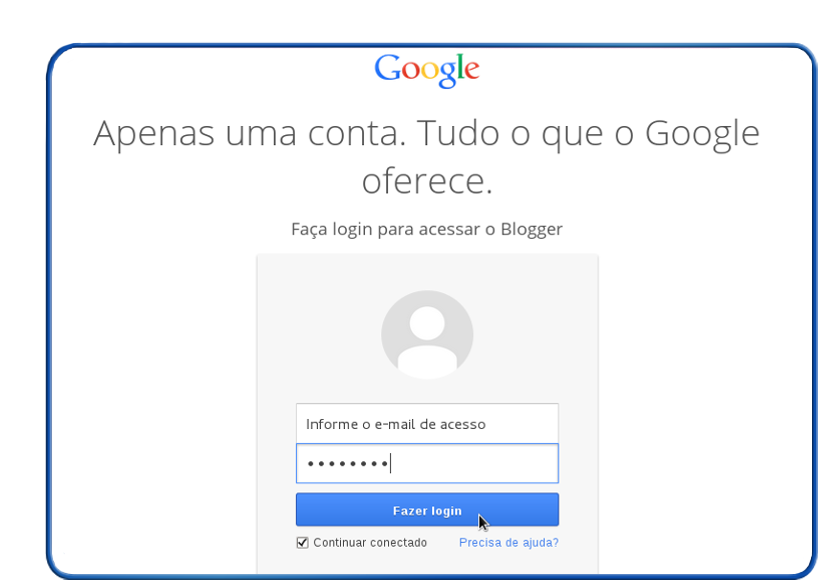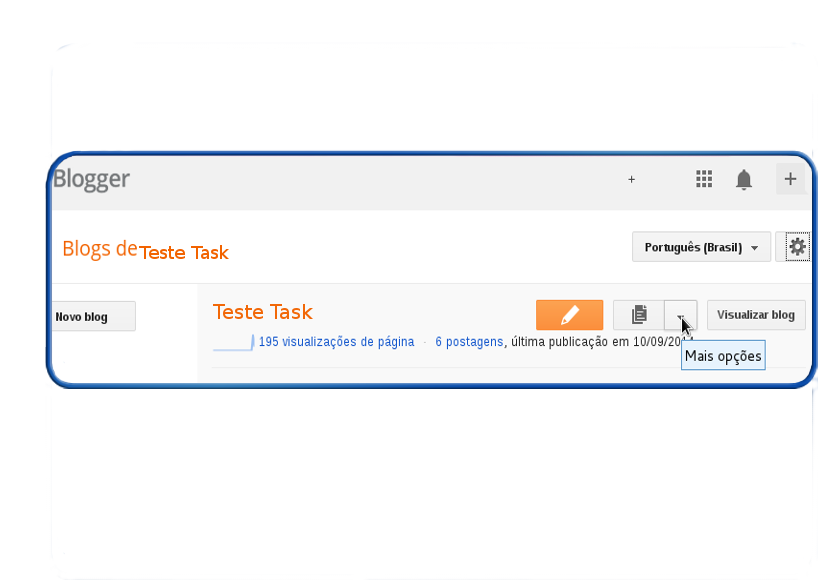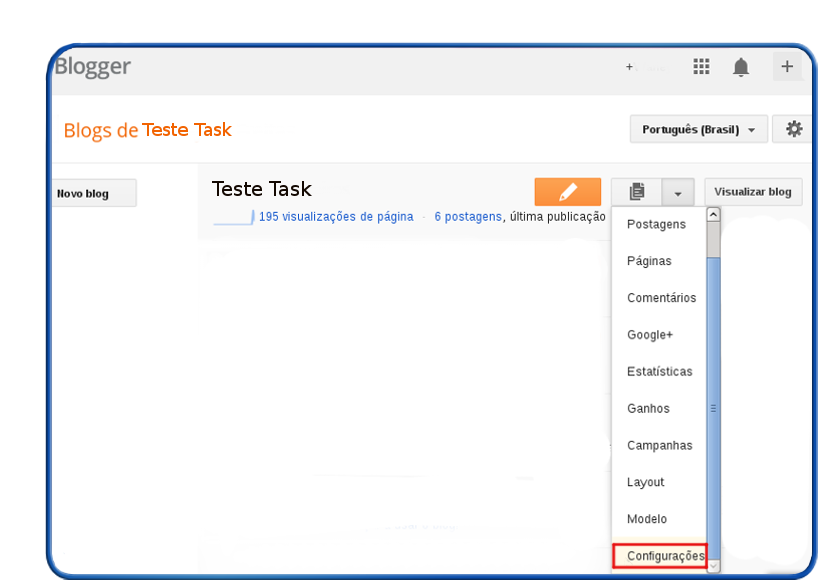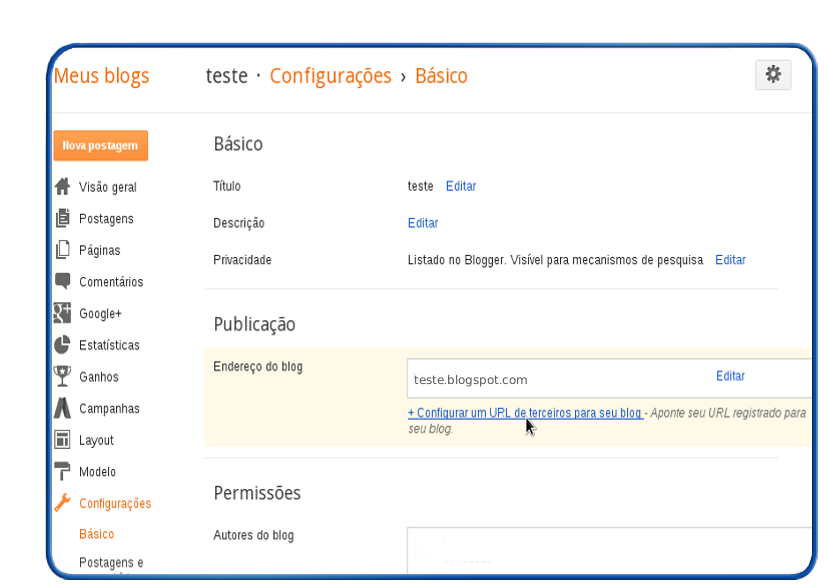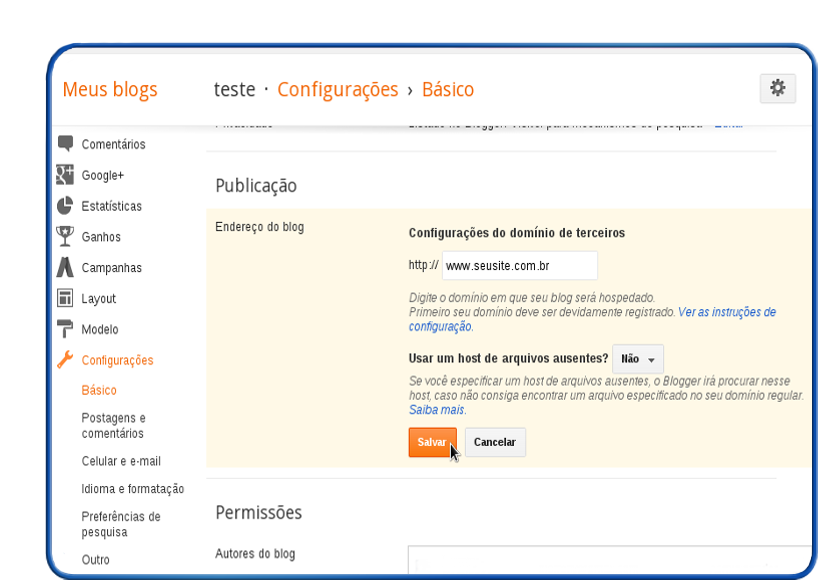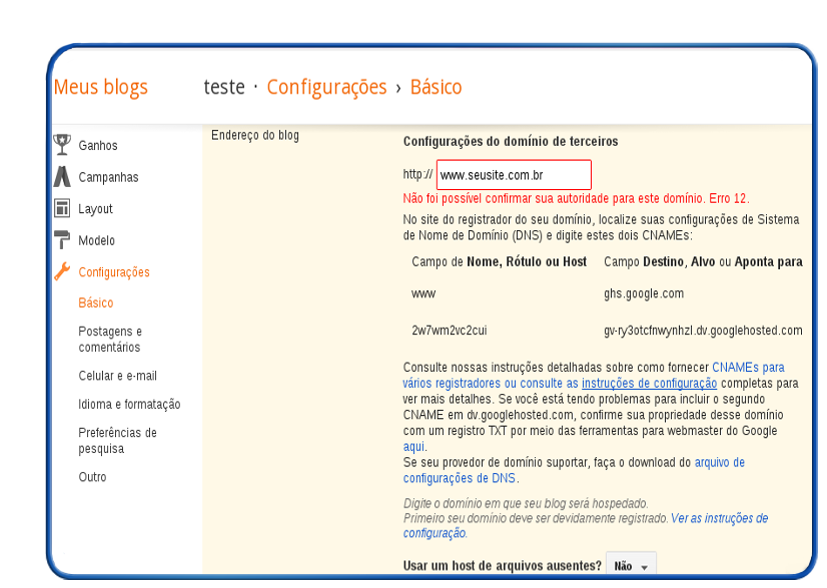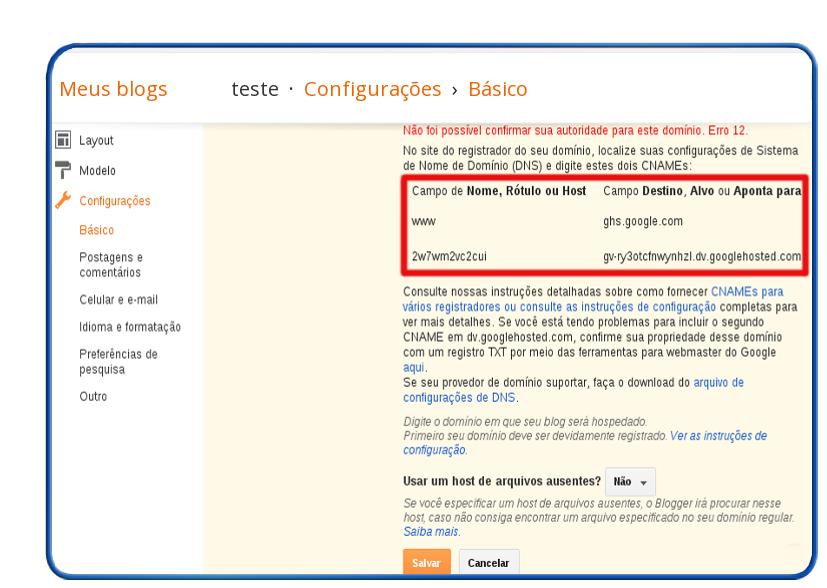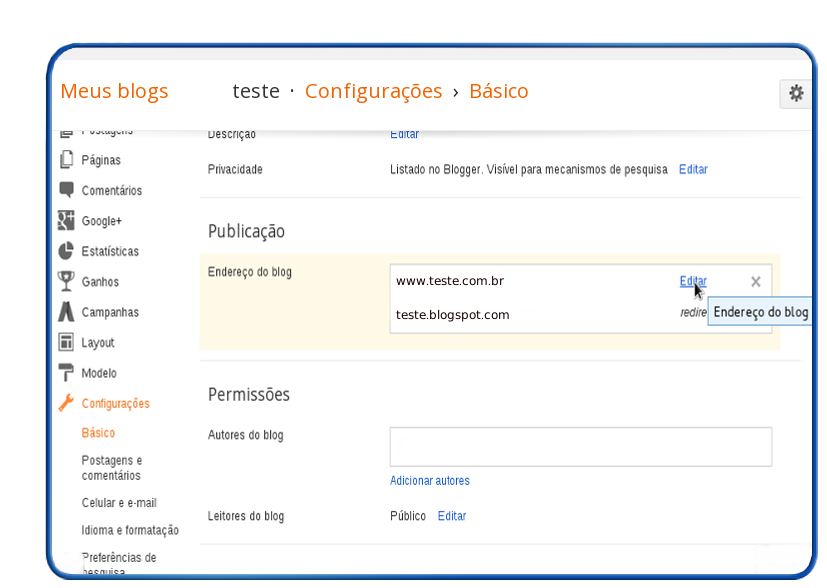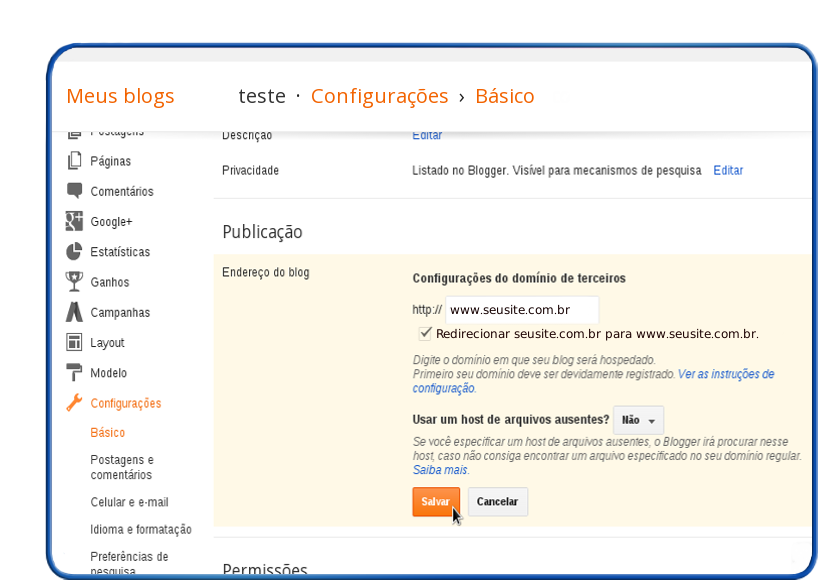Mudanças entre as edições de "Como apontar seu site para o Blogger"
(Criou página com 'categoria:gerencia_site categoria:tutoriais <table cellspacing="0"> <tr> <td colspan="2"> </td> </tr> <tr style="background: #F0F8FF"> <td style="vertical-align:top; b...') |
|||
| Linha 11: | Linha 11: | ||
Abaixo disponibilizamos tutorial para alterar os apontamentos do domínio para utilizar o site no Blogger. | Abaixo disponibilizamos tutorial para alterar os apontamentos do domínio para utilizar o site no Blogger. | ||
| − | [[Arquivo:elipse_1.png]] https://www.blogger.com/ | + | [[Arquivo:elipse_1.png]] Acesse https://www.blogger.com/ |
| − | [[Arquivo:elipse_2.png]] Informe o e-mail de acesso cadastro e a senha, clique em "Fazer Login" | + | [[Arquivo:elipse_2.png]] Informe o e-mail de acesso cadastro e a senha, clique em '''"Fazer Login"''': |
[[Arquivo:apontBlog.png]] | [[Arquivo:apontBlog.png]] | ||
| − | [[Arquivo:elipse_3.png]] Clique no menu de "Mais Opções", conforme a tela abaixo | + | [[Arquivo:elipse_3.png]] Clique no menu de '''"Mais Opções"''', conforme a tela abaixo: |
[[Arquivo:apontBlog01.png]] | [[Arquivo:apontBlog01.png]] | ||
| − | [[Arquivo:elipse_4.png]] Nas opções que irão aparecer, clique em "Configurações" | + | [[Arquivo:elipse_4.png]] Nas opções que irão aparecer, clique em '''"Configurações"''': |
[[Arquivo:apontBlog02.png]] | [[Arquivo:apontBlog02.png]] | ||
| − | [[Arquivo:elipse_5.png]] Em Publicação, clique na opção "+ Configurar um URL de terceiros para seu blog" | + | [[Arquivo:elipse_5.png]] Em Publicação, clique na opção '''"+ Configurar um URL de terceiros para seu blog"''': |
[[Arquivo:apontBlog03.png]] | [[Arquivo:apontBlog03.png]] | ||
| − | [[Arquivo:elipse_6.png]] Informe o endereço do site que | + | [[Arquivo:elipse_6.png]] Informe o endereço do site que possui na Task, por exemplo '''"www.seusite.com.br"''' e clique em '''Salvar''': |
[[Arquivo:apontBlog04.png]] | [[Arquivo:apontBlog04.png]] | ||
| − | [[Arquivo:elipse_7.png]] | + | [[Arquivo:elipse_7.png]] Ao clicar em '''Salvar''', irá ocorrer o erro abaixo: |
[[Arquivo:apontBlog05.png]] | [[Arquivo:apontBlog05.png]] | ||
| − | [[Arquivo:elipse_8.png]] Para que possamos realizar as alterações de DNSs, do domínio hospedado na Task, | + | [[Arquivo:elipse_8.png]] Para que possamos realizar as alterações de '''"DNSs"''', do domínio hospedado na Task, é apenas realizar a alteração pelo painel de gerenciamento de site [http://wiki.task.com.br/index.php/Configura%C3%A7%C3%B5es_de_DNS| PainelWeb], em caso de dúvida enviar as informações ao nosso suporte (suporte@task.com.br), com as informações abaixo, conforme imagem abaixo: |
[[Arquivo:apontBlog06.png]] | [[Arquivo:apontBlog06.png]] | ||
Edição das 16h37min de 11 de setembro de 2014
|
Abaixo disponibilizamos tutorial para alterar os apontamentos do domínio para utilizar o site no Blogger.
| |